creo4.0创建分解偏距线
来源:网络收集 点击: 时间:2024-08-07【导读】:
下面介绍creo4.0创建分解偏距线方法。工具/原料more电脑creo4.0方法/步骤1/12分步阅读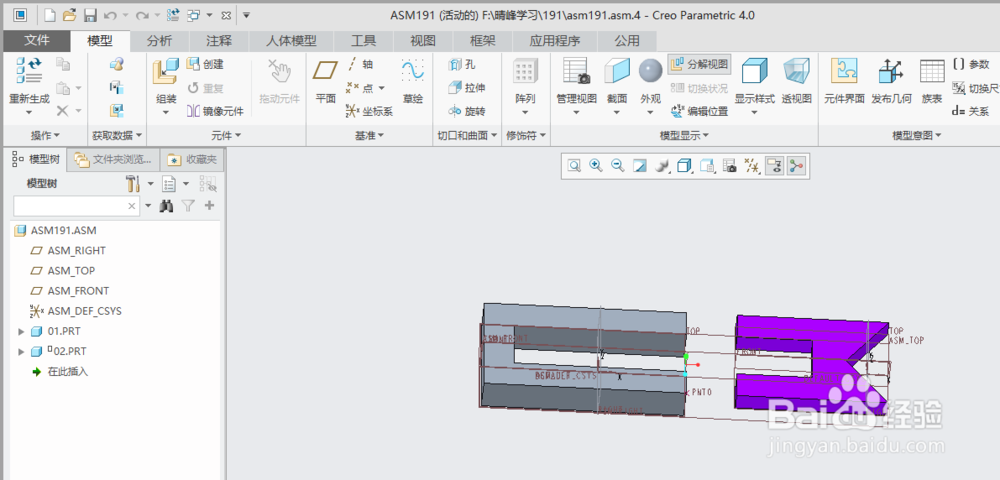 2/12
2/12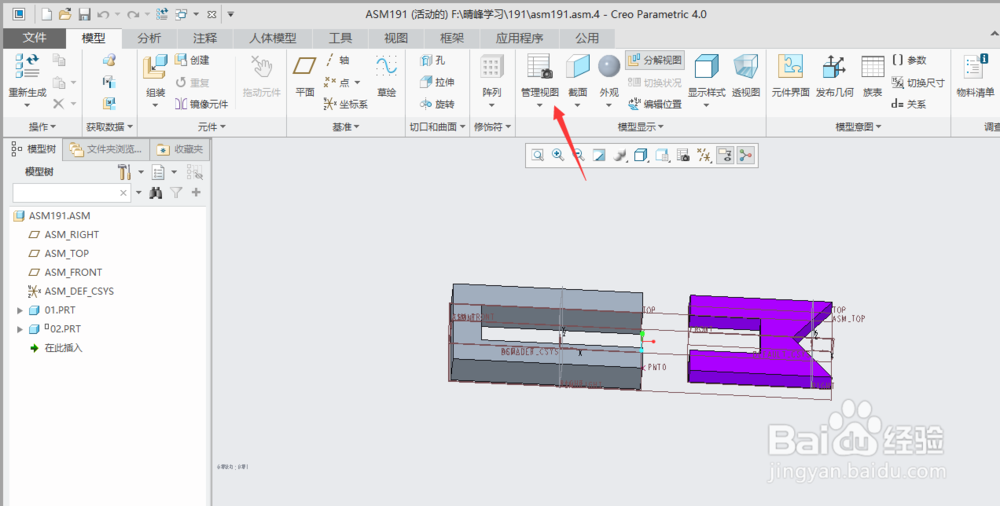 3/12
3/12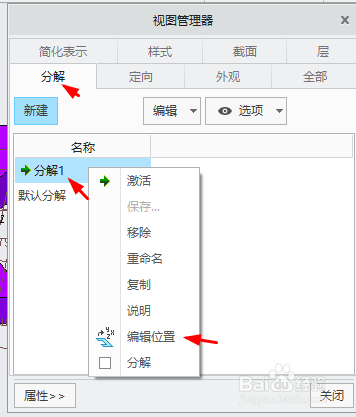 4/12
4/12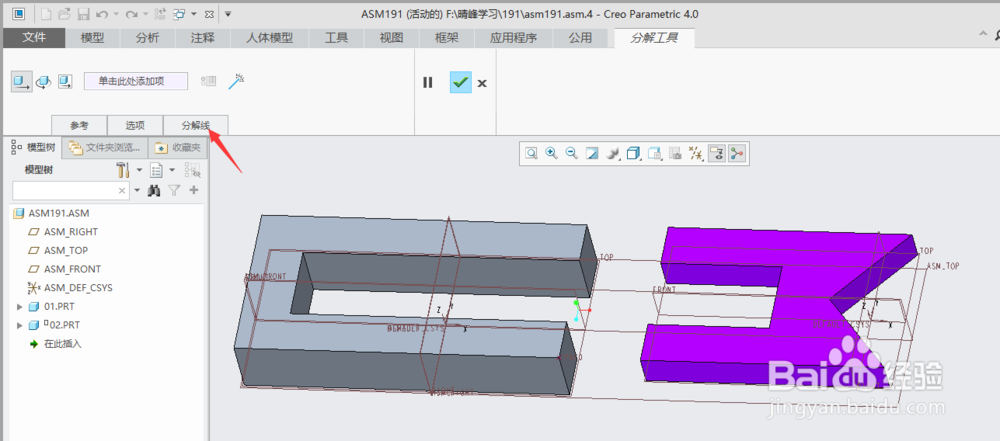 5/12
5/12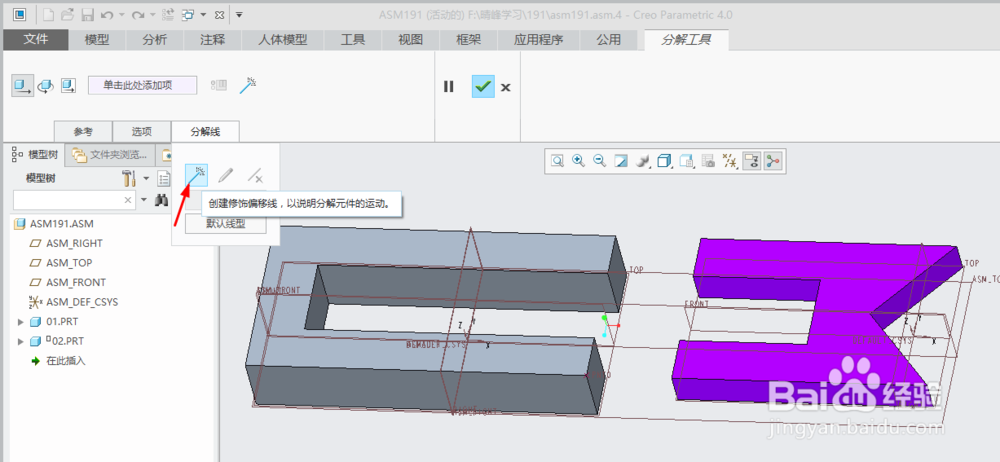 6/12
6/12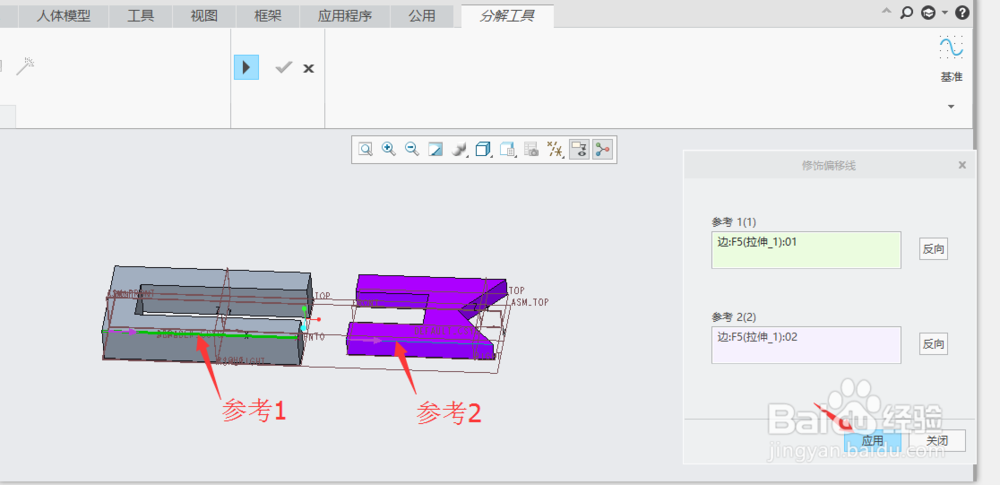 7/12
7/12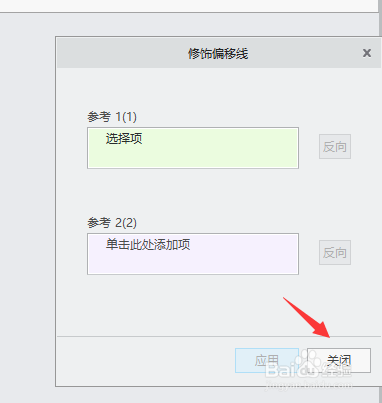 8/12
8/12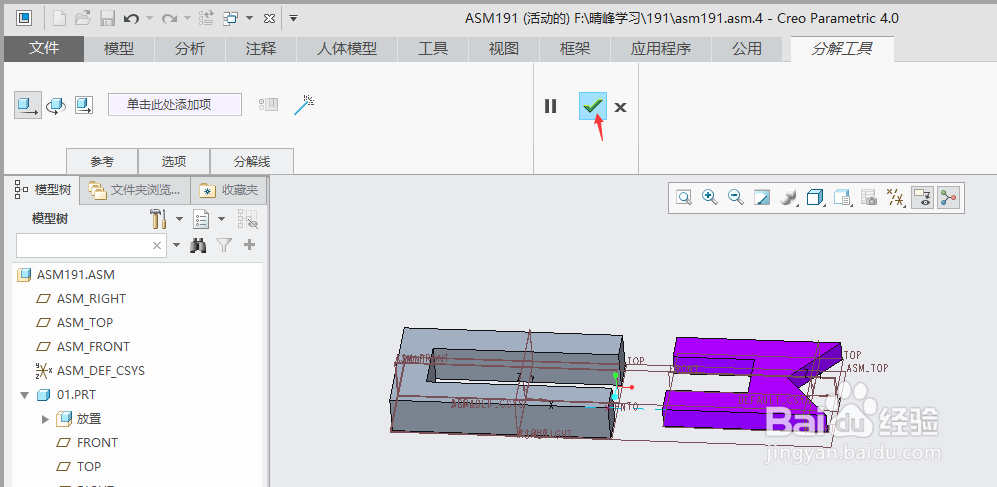 9/12
9/12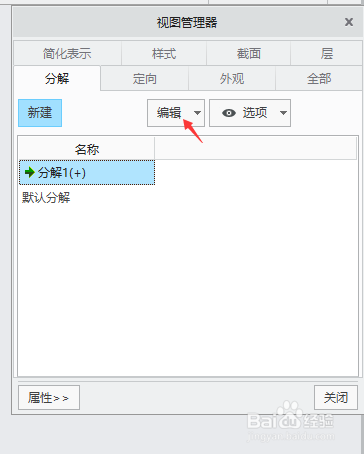 10/12
10/12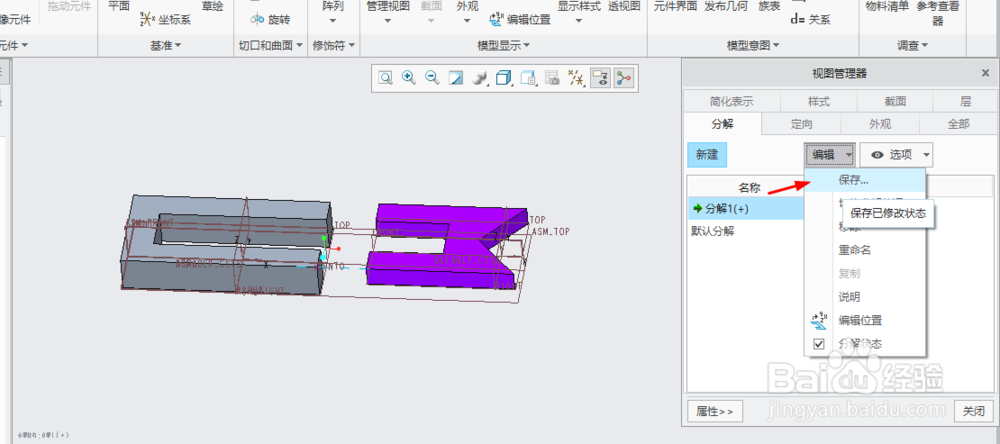 11/12
11/12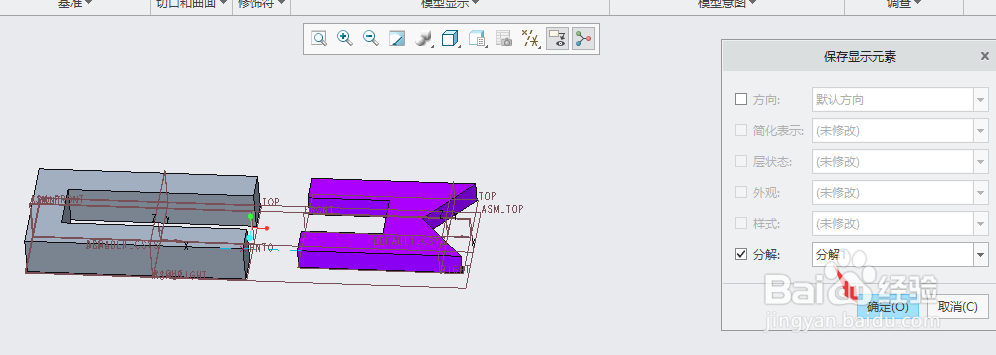 12/12
12/12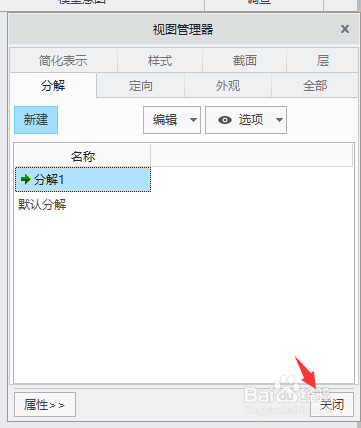
打开creo4.0软件,打开文件asm191.asm.(素材下载地址:链接:https://pan.baidu.com/s/1pruglYgGfF6LkiDAsf_jiQ 密码:4um2)
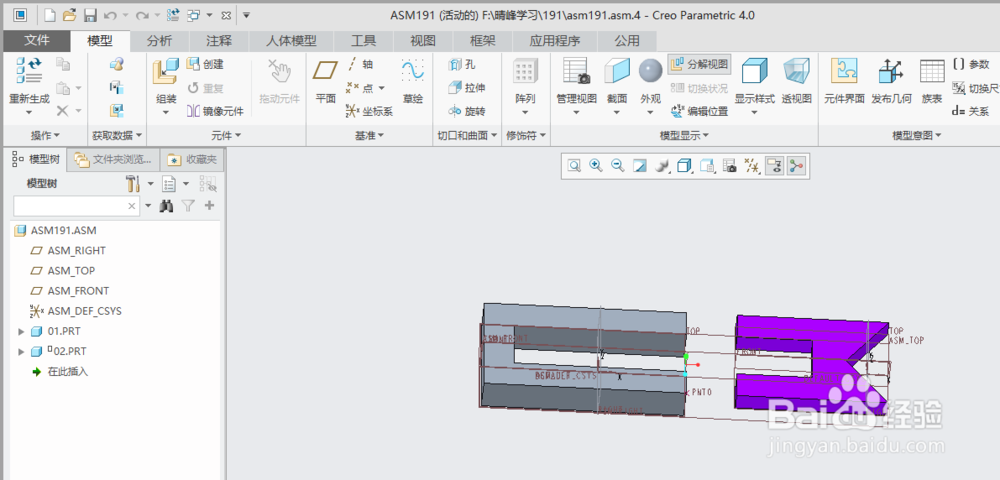 2/12
2/12单击“管理视图”,弹出“视图管理器”对话框。
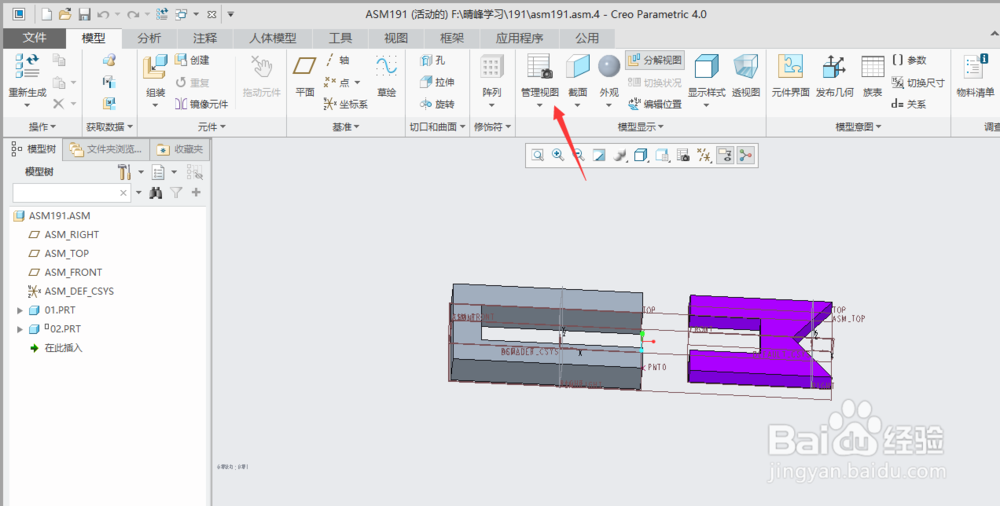 3/12
3/12单击“分解”选项(如果已经是“分解”选项,不用单击),右击“分解1”,弹出的选项选择编辑位置。
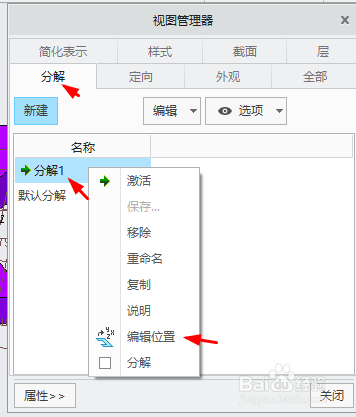 4/12
4/12在弹出“分解工具”操控板,单击“分解线”选项。
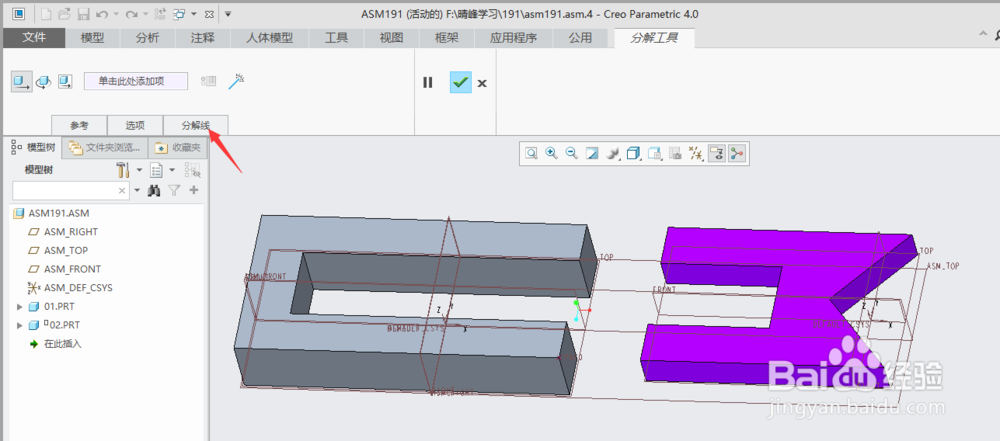 5/12
5/12单击“创建修饰偏移线”。
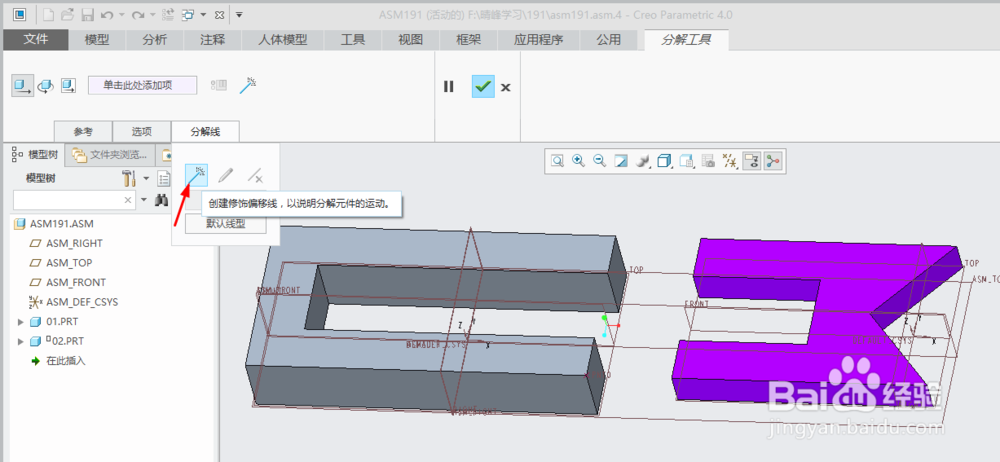 6/12
6/12弹出”修饰偏移线“对话框。选择下图标示的两条边(作为参考1、参考2),单击”修饰偏移线“对话框中的”应用“。
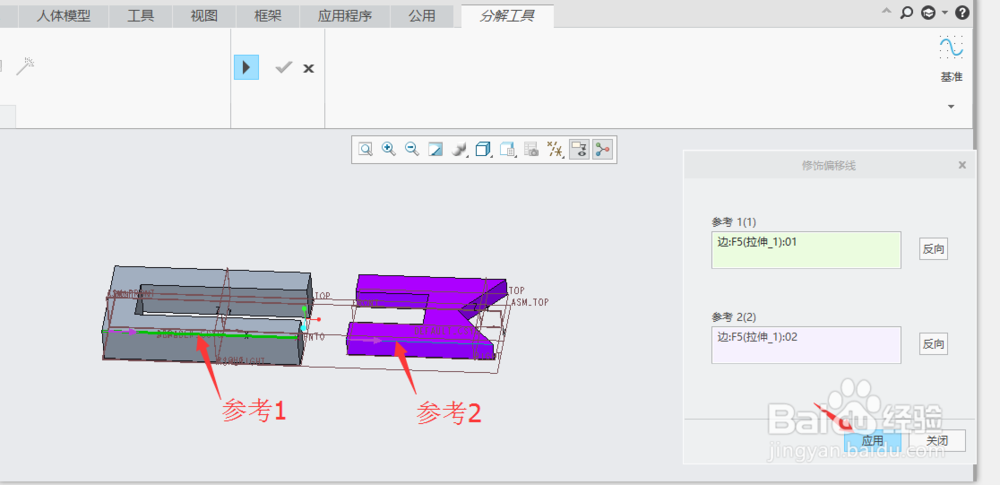 7/12
7/12单击”修饰偏移线“对话框中的”关闭“。
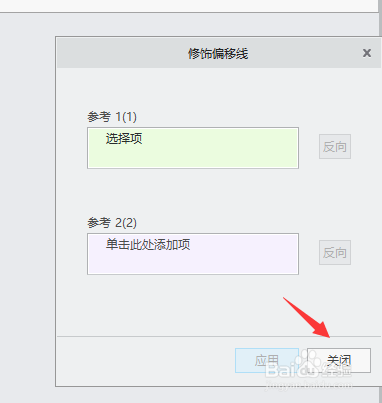 8/12
8/12单击“分解工具”操控板中的“确定”按钮。
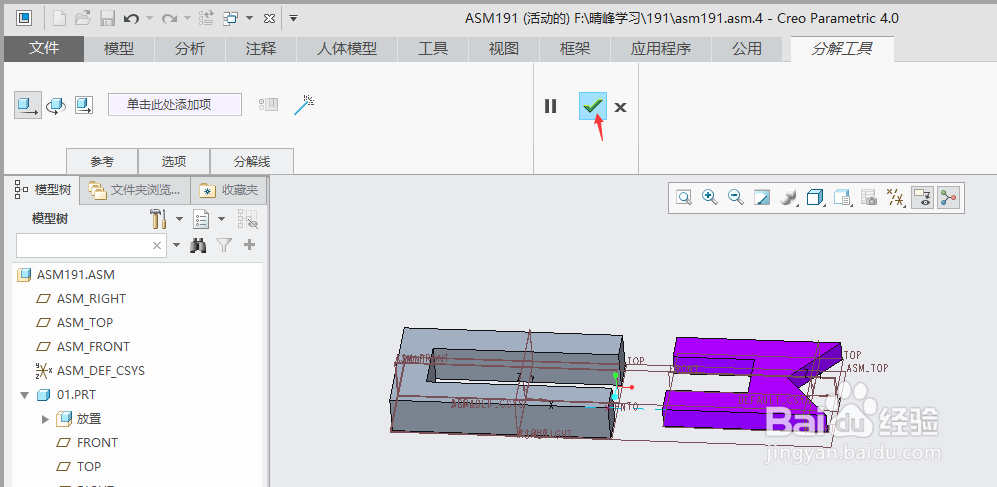 9/12
9/12单击“视图管理器”对话框中的“编辑”,
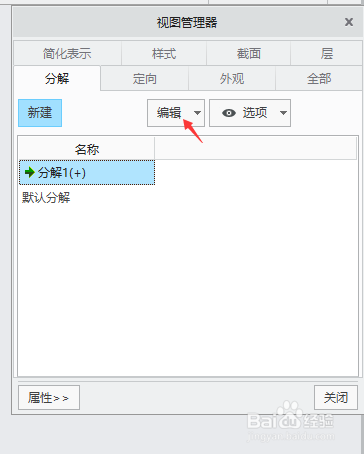 10/12
10/12弹出选项选择“保存”。
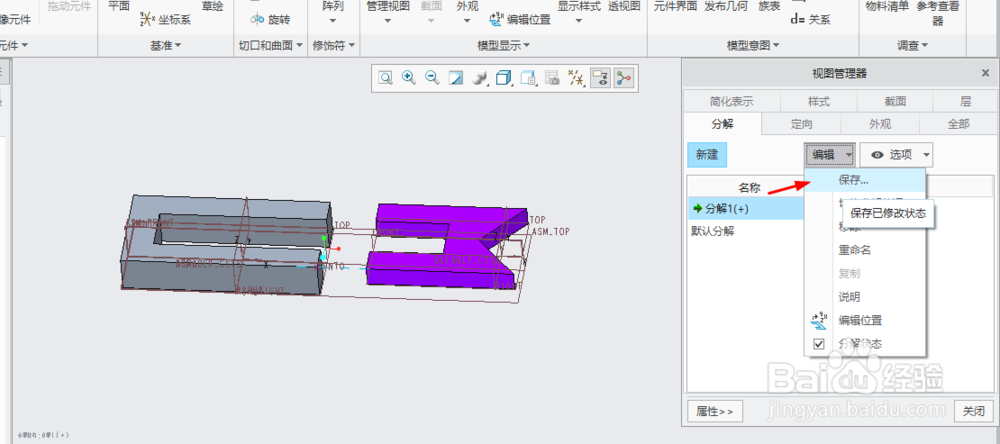 11/12
11/12弹出“保存显示元素”对话框,单击“确定”按钮。
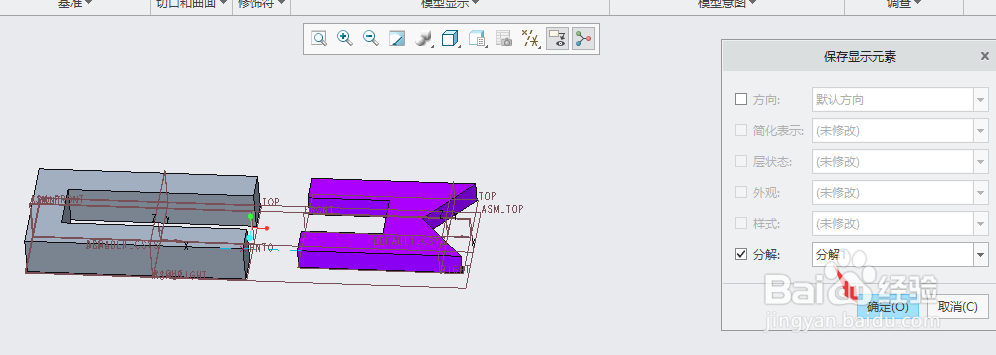 12/12
12/12单击“视图管理器”对话框中的“关闭”
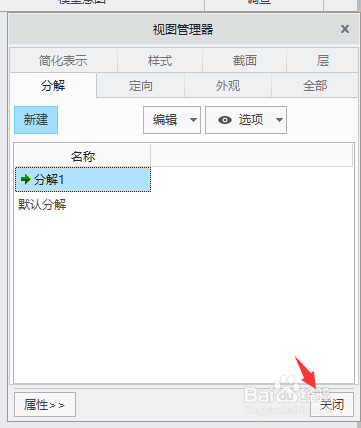
版权声明:
1、本文系转载,版权归原作者所有,旨在传递信息,不代表看本站的观点和立场。
2、本站仅提供信息发布平台,不承担相关法律责任。
3、若侵犯您的版权或隐私,请联系本站管理员删除。
4、文章链接:http://www.1haoku.cn/art_1074746.html
上一篇:逆水寒怎么查看别人装备
下一篇:怎样用太空泥制作一小盆简单的芦荟
 订阅
订阅